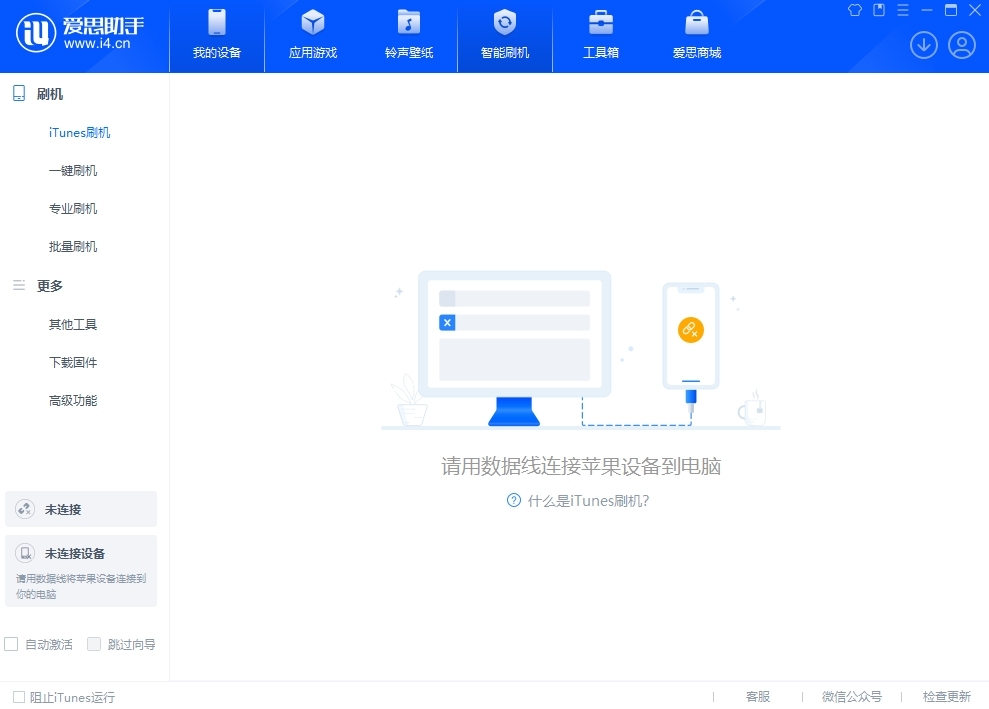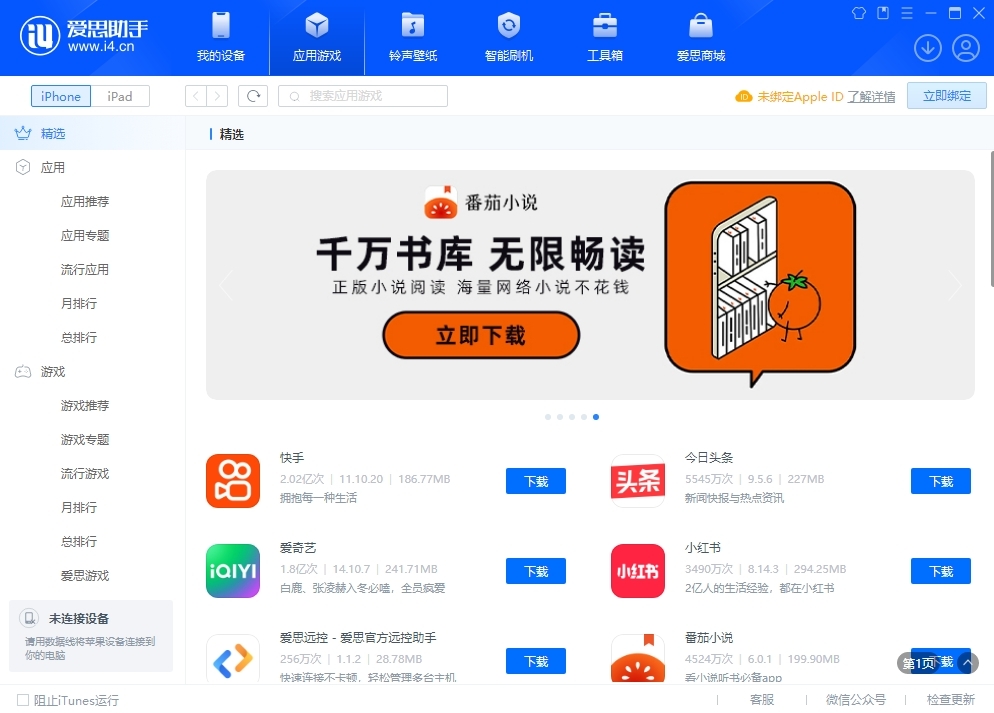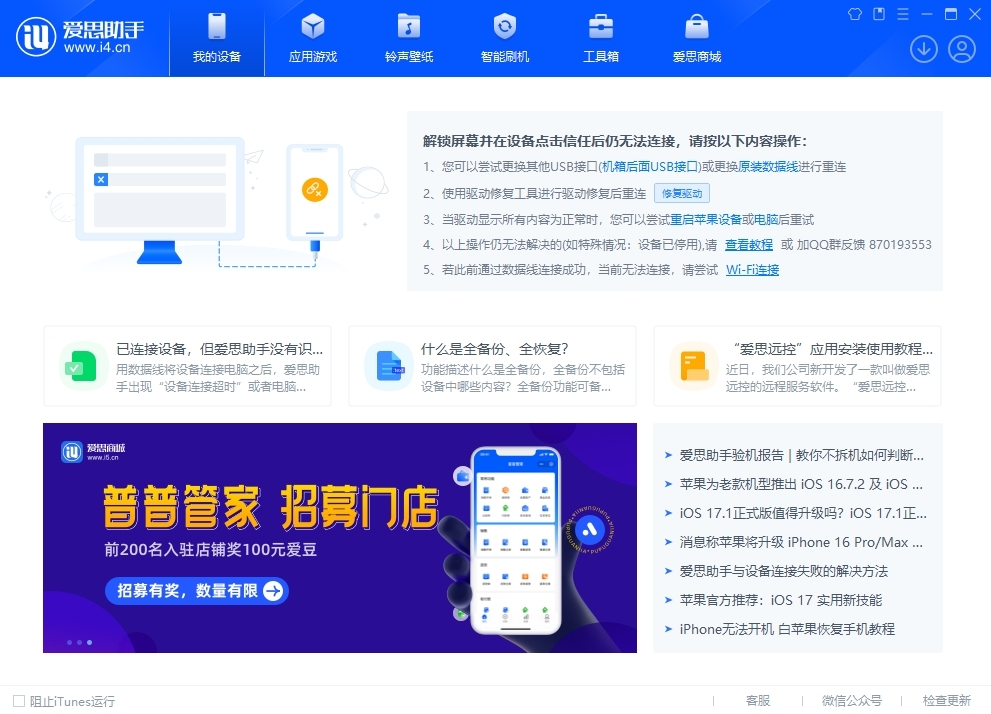爱思助手是一款非常好用的苹果移动设备管理工具。具有独创的AI智能一键刷机功能,简单且易用的数据备份恢复,数据迁移等高级工具。无需登录账户即可下载各种应用,游戏下载到移动设备。支持卸载移动设备的应用程序,以及垃圾清理,文件整理,照片管理等功能。如果你需要一款能管理苹果设备的软件,那就快来下载吧。
爱思助手安装步骤
1、从华军软件园下载名为“i4Tools1115.zip”的爱思助手软件包,将压缩包解压后得到“i4Tools_v7.83_Setup.exe”安装文件,使用鼠标左键双击该文件,打开安装程序。
注:解压压缩包需要用到压缩解压工具,小编推荐使用WinRAR,方便快捷,技术成熟。WinRAR下载地址:http://www.onlinedown.net/soft/5.htm
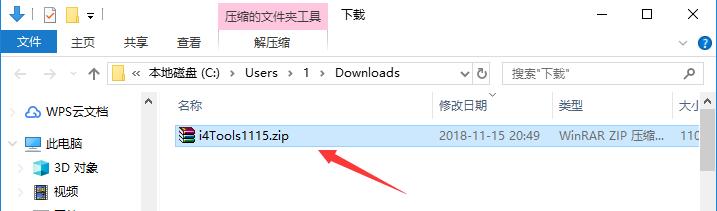
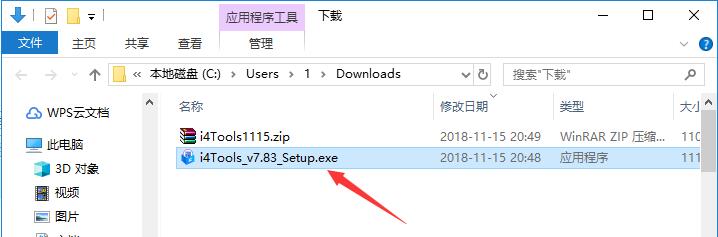
2、建议用户先单击打开左下角的“用户许可协议”并仔细阅读,确认条款无误后,可以直接点击“安装”按钮开始安装。
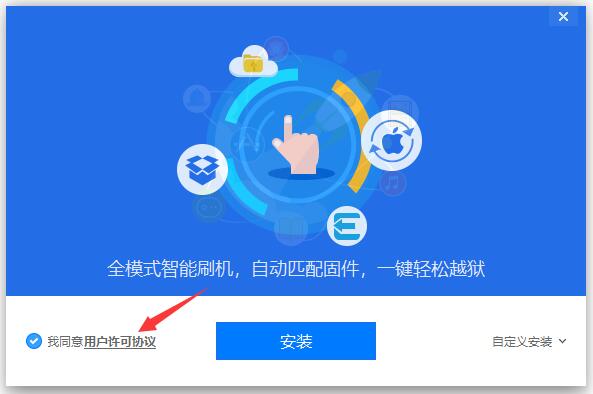
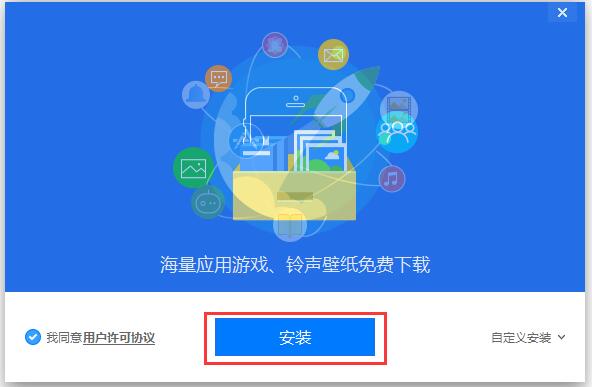
3、用户也可以点击右下角的“自定义安装”来打开默认的安装设置,建议广大用户选择“自定义安装”。
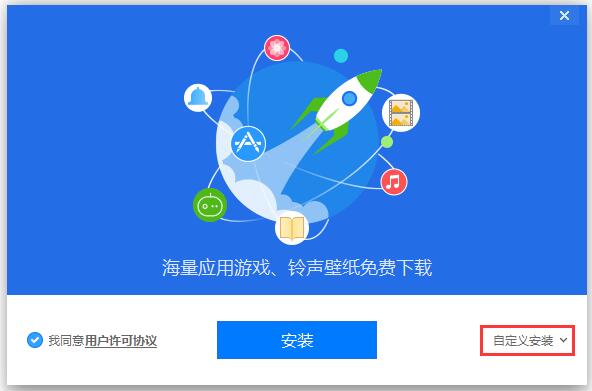
4、在“自定义安装”打开的菜单中,我们看到可以选择修改“程序安装位置”和“用户数据位置”,理论上这两个目录都不应该选择在C盘中,否则C盘文件较多的话会影响计算机的运行速度,我们可以通过分别点击后方的“修改”按钮来进行修改。
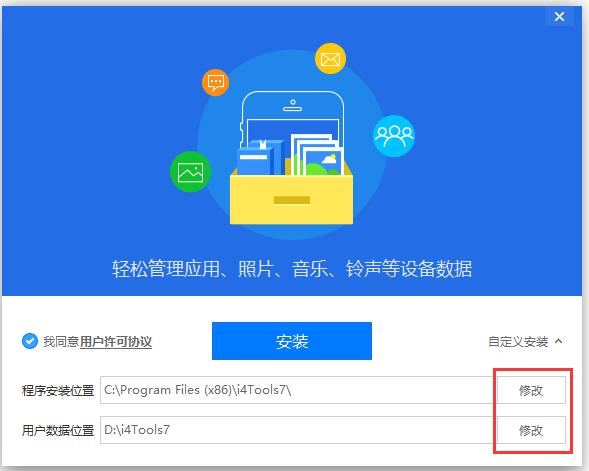
5、爱思助手的安装过程大约需要3分钟,请大家耐心等待。
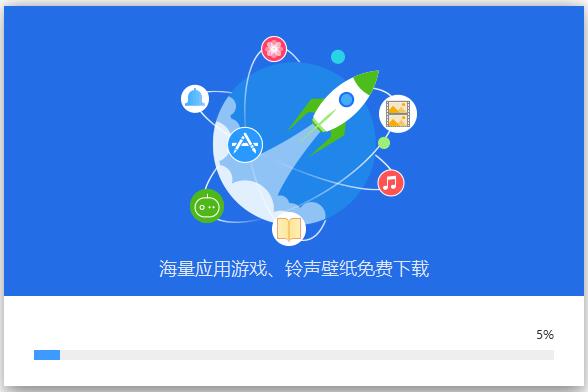
爱思助手软件特色
高效的iOS文件、数据管理功能
全面查看苹果设备的激活状态、越狱状态、电池状态
和苹果ID锁状态,以及详细的软硬件信息
支持管理应用、照片、音乐、铃声、视频以及其他多媒体文件
海量资源,您想要的都在这里
正版应用,精彩游戏,酷炫铃声,高清壁纸全部免费下载
智能化的刷机功能
一键刷机自动为苹果设备匹配可用的固件,支持三种模式:正常模式,DFU模式和恢复模式
还有更多高级功能,比如备份SHSH,升、降级基带,等等
强大的iOS辅助工具,好用又好玩
我们为iOS用户设计了一系列实用功能,比如备份数据,制作铃声,转换视频,删除顽固图标,等等。
爱思助手功能介绍
一、在线资源
1、海量正版/越狱应用,无需帐号免费高速下载。
2、铃声壁纸更换一键搞定
二、本地资源
爱思助手离线也能高效管理手机,下载过的资源帮你保留不丢失。
三、设备管理
爱思助手官方版具有详细的设备信息能让你更加了解你的手机。
1、应用管理
应用程序卸载、备份、更新都能轻松解决,电脑更新应用无需流量,更快捷。
2、照片管理
导入导出照片更方便,能更好预览你手机里所有的照片,方便你管理。
3、铃声管理
轻松管理手机里面的铃声,导入、删除铃声更快捷。
4、文件管理
打开文件系统,让你直观的查看你的手机文件,导入、导出文件更方便。
5、手机资料管理
爱思助手提供通讯录管理,备份通讯到本地,刷机、换手机也不怕通讯录丢失。
6、更多功能等你来体验
爱思助手为你一键清理垃圾/缓存、备份/恢复应用程序等,还能为你实时在电脑上显示iPhone桌面信息。
四、爱思工具箱
爱思助手官方版一键刷机越狱,简单快速高效;手机变砖也能保资料刷机。
爱思助手使用教程
一、爱思助手怎么刷机
1、打开安装好的爱思助手,把iPhone通过数据线电脑连接起来。点击爱思助手软件界面上方的“刷机越狱”进入“一键刷机”界面,当左侧设备连接状态显示为“正常模式”后,这时会在主界面显示能够使用的刷机固件。
注:通过爱思助手刷机时,必须保持iPhone处于正常使用状态,如果有无法正常开机或已停用、无法解除密码锁等情况,爱思助手会无法正常识别到设备,这时候需要把iPhone调整进入“恢复模式”或“DFU模式”才能正常连接爱思助手。
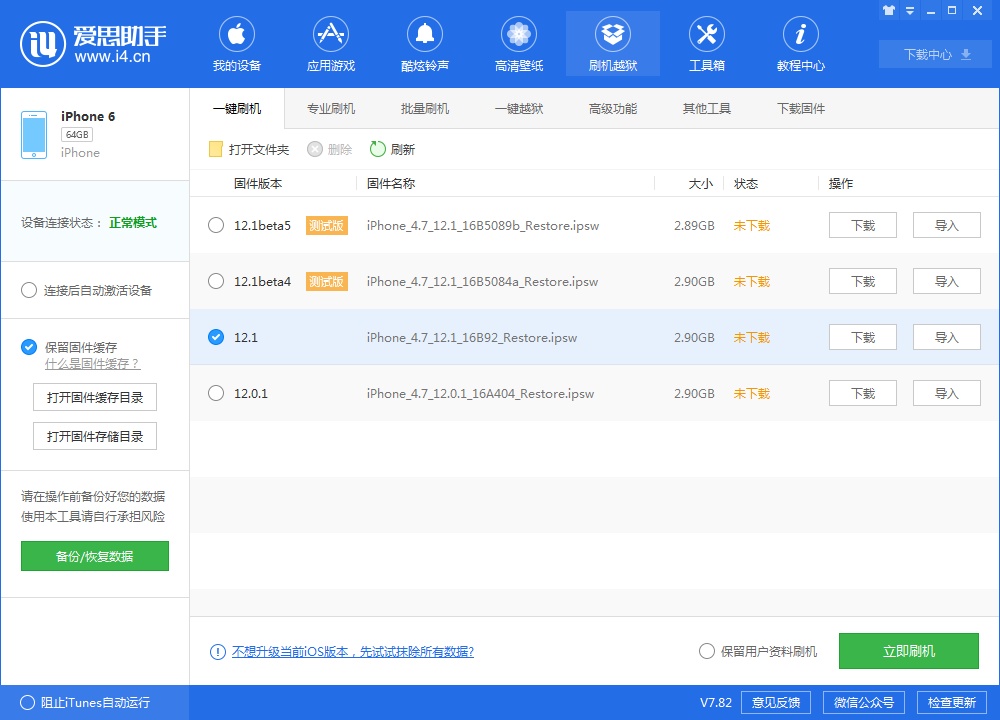
2、之后我们在固件列表中,使用鼠标左键单击勾选刷机想要使用的固件,然后点击右下角的“立即刷机”按钮,爱思助手会直接下载固件,并在下载完成后自动刷机。如果用户已从其他途径下载了固件,可以点击对应的版本后面的“导入”按钮,再点击“立即刷机”。
注:如果手机中有需要保留的图片、视频等资料的话,需要勾选“立即刷机”按钮前方的“保留用户资料刷机”选项。
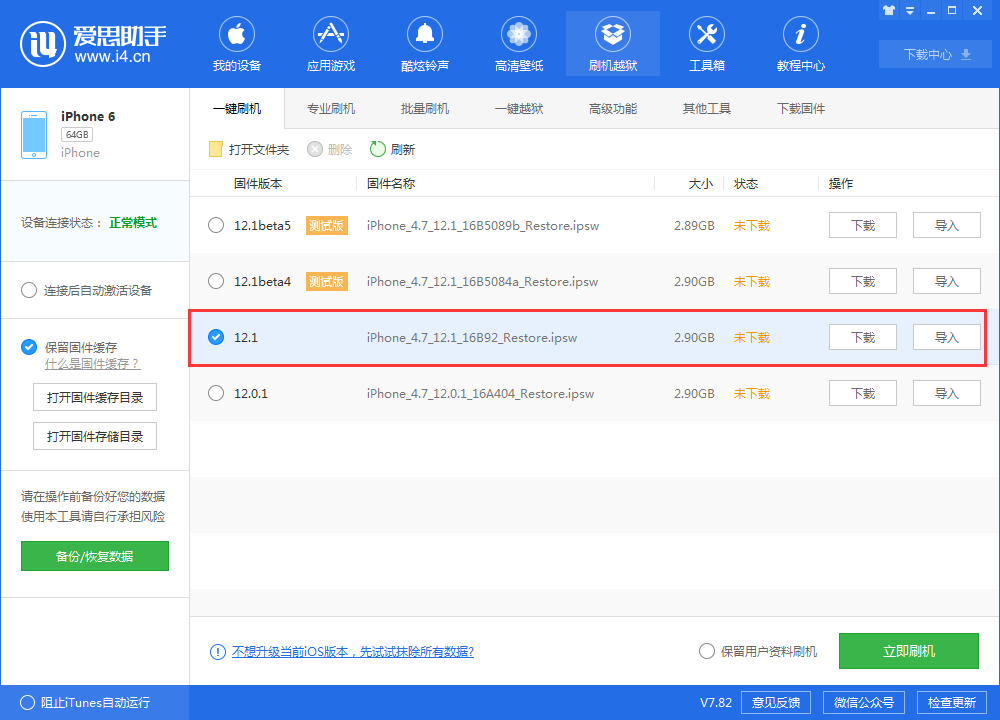
3、等待固件下载完成后,刷机将自动开始。整个刷机过程需要耗费的时间较长,用户需要时刻保持数据线连接无误。刷机完成后,手机会自动重启,并且爱思助手会出现刷机成功的提示,点击“确定”即可进入设备管理模式。
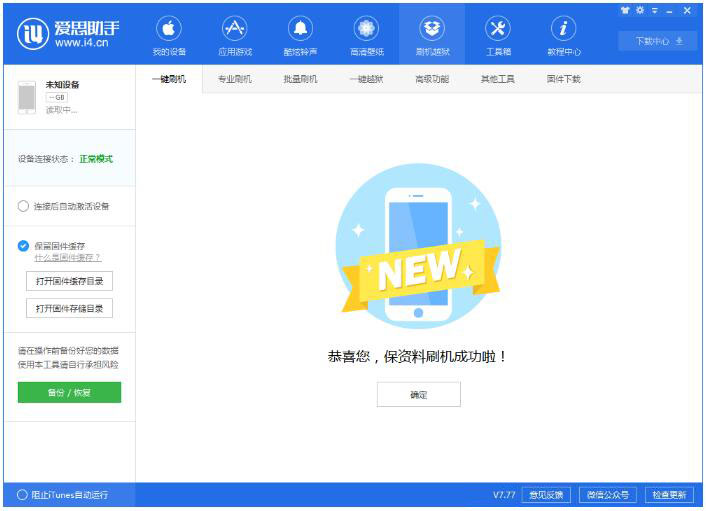
4、iPhone开机后,需要激活设备,我们在保证sim卡已经插入的前提下,点击“刷机越狱”下的“专业刷机”标签,然后在右侧会出现“立即激活”功能选项,使用鼠标左键单击即可激活成功,如果是保资料刷机则无需激活。